Linux虚拟机上安装宝塔面板
虚拟机上安装完Linux系统后,进行以下操作
没有安装参考链接: 虚拟机上安装系统.
1:在虚拟机上打开命令行 输入以下代码
yum install -y wget && wget -O install.sh http://download.bt.cn/install/install_6.0.sh && sh install.sh
2:出现 “Do you want to install Bt-Panel to the /www directory now?(y/n):” 输入 y 后按回车
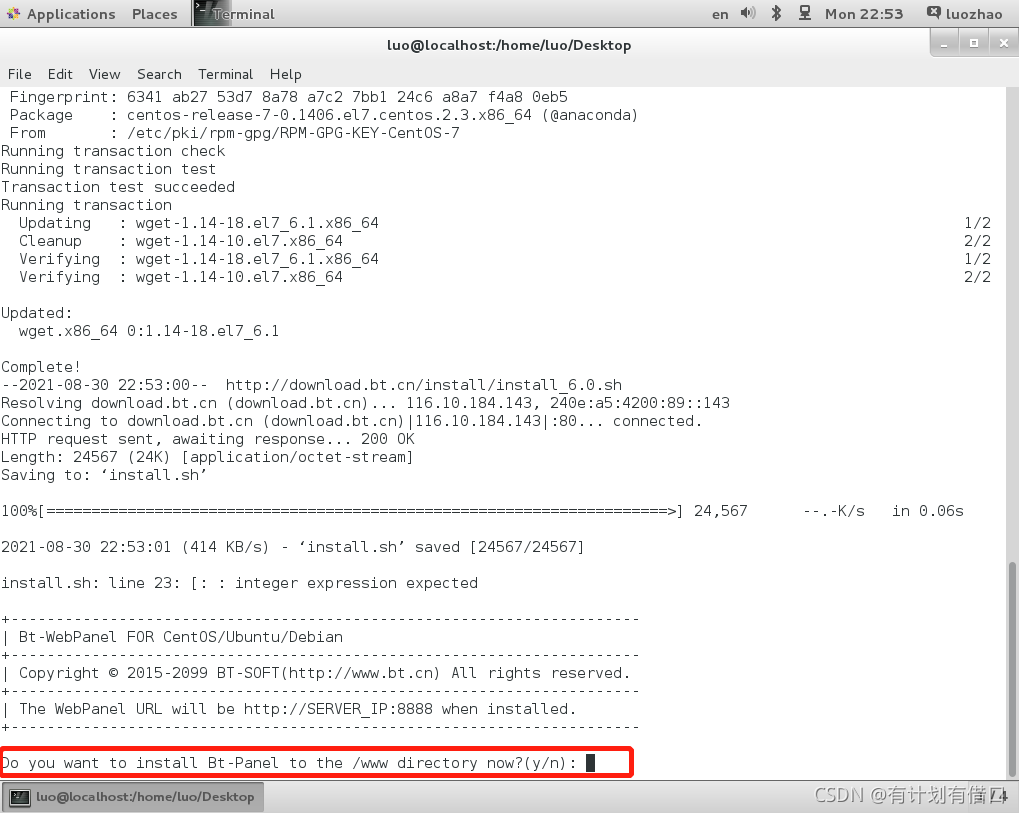
3:显示下图界面表示宝塔面板安装成功
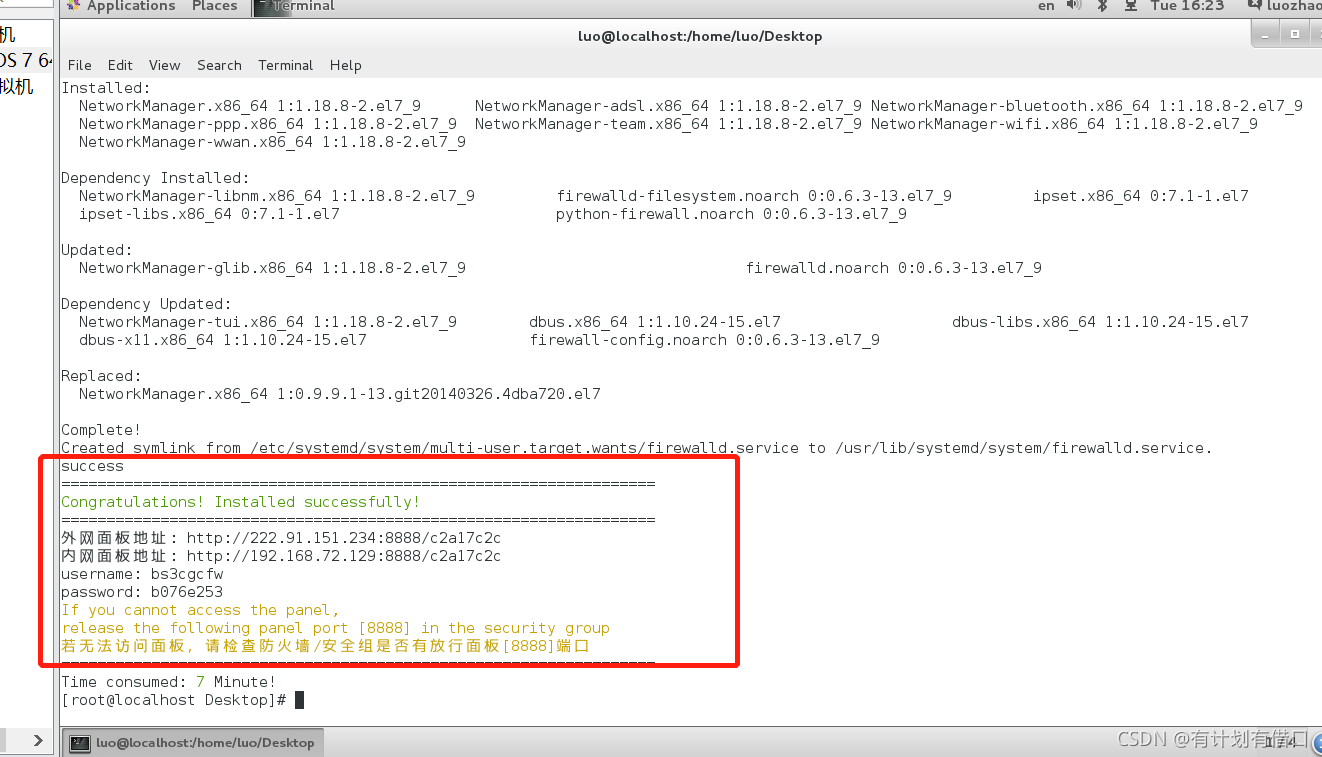
4:输入网址,填写username , password
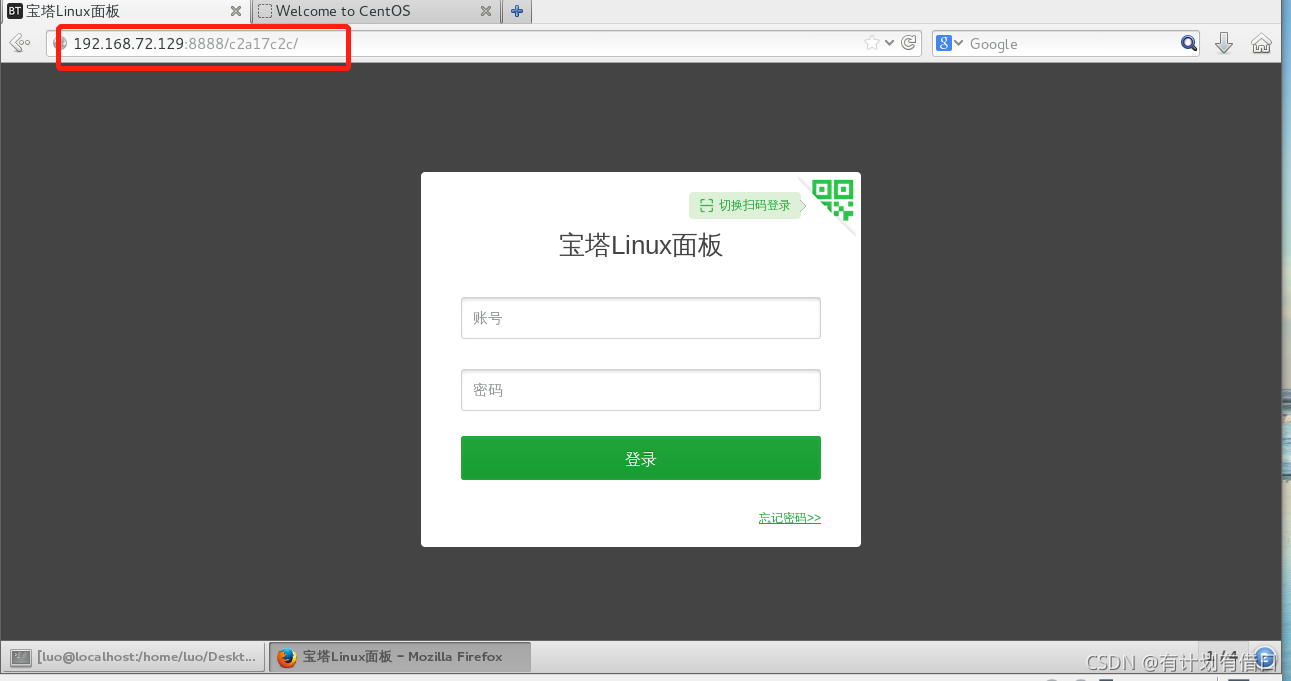
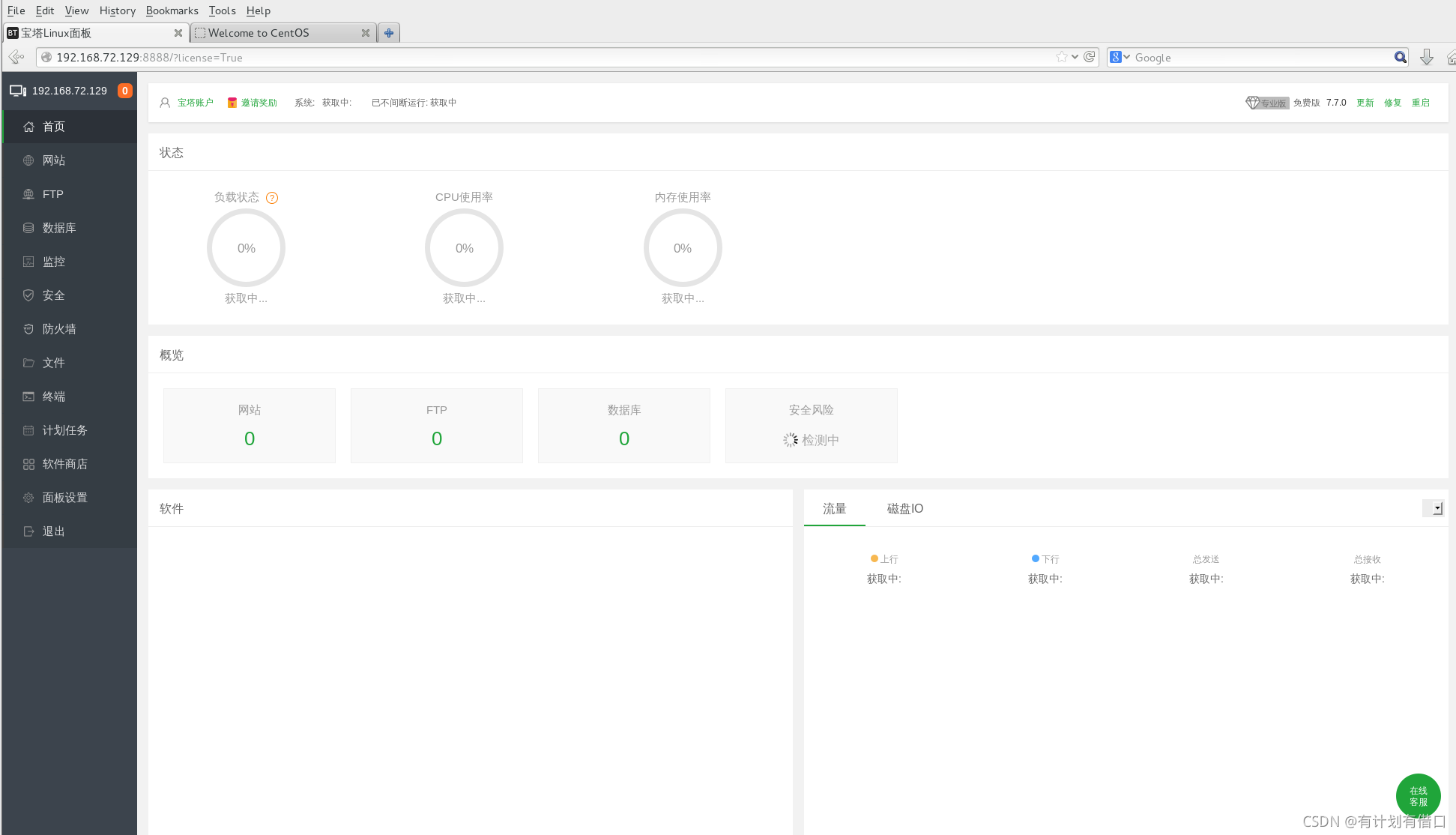
Linux虚拟机上安装宝塔面板可能出现的问题
a: 权限问题
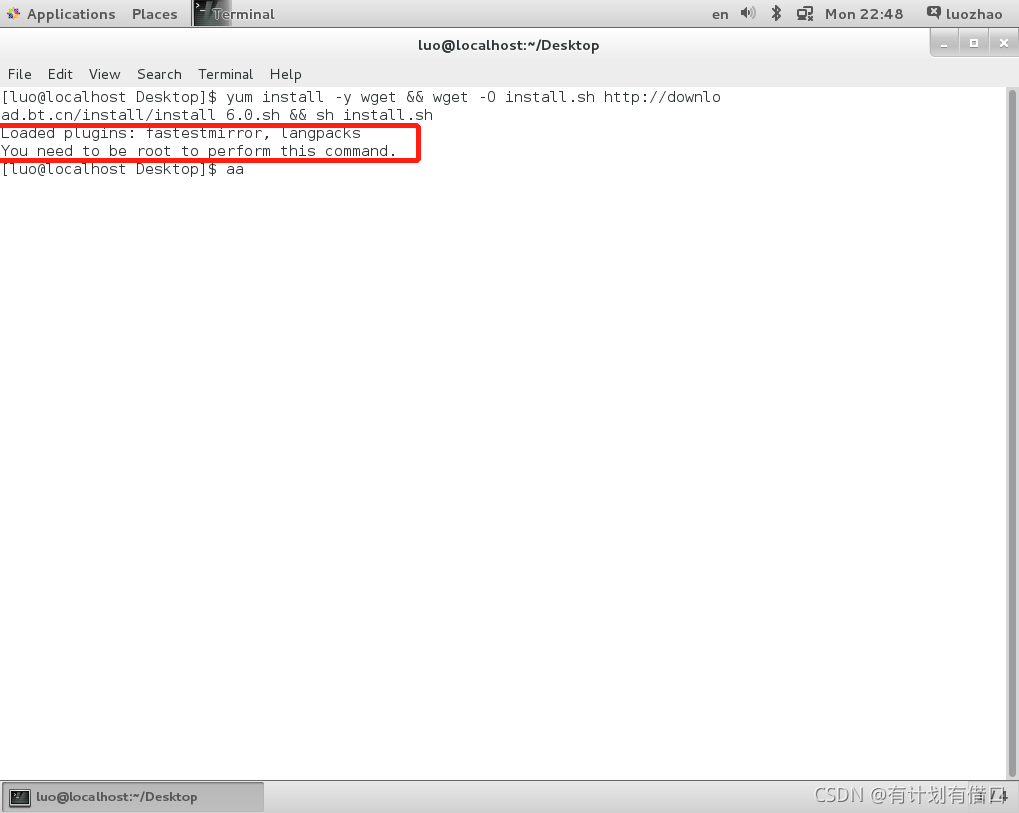
身份切换为root 即可
su root
b: 网络问题

大多数都是网络没有连接上,右上角打开即可,如下图指示

c: 进程问题
Another app is currently holding the yum lock; waiting for it to exit...
The other application is: PackageKit
Memory : 170 M RSS (573 MB VSZ)
Started: Tue Aug 31 16:11:06 2021 - 03:32 ago
State : Running, pid: 11993
Another app is currently holding the yum lock; waiting for it to exit...
The other application is: PackageKit
Memory : 170 M RSS (573 MB VSZ)
Started: Tue Aug 31 16:11:06 2021 - 03:34 ago
State : Sleeping, pid: 11993
有进程在运行,造成了死锁,用 kill 杀死进程即可
可以强行杀死 yum 进程
rm -f /var/run/yum.pid
Windows虚拟机上安装宝塔面板
1:打开宝塔面板官网,点击宝塔Windows面板
宝塔面板官网.
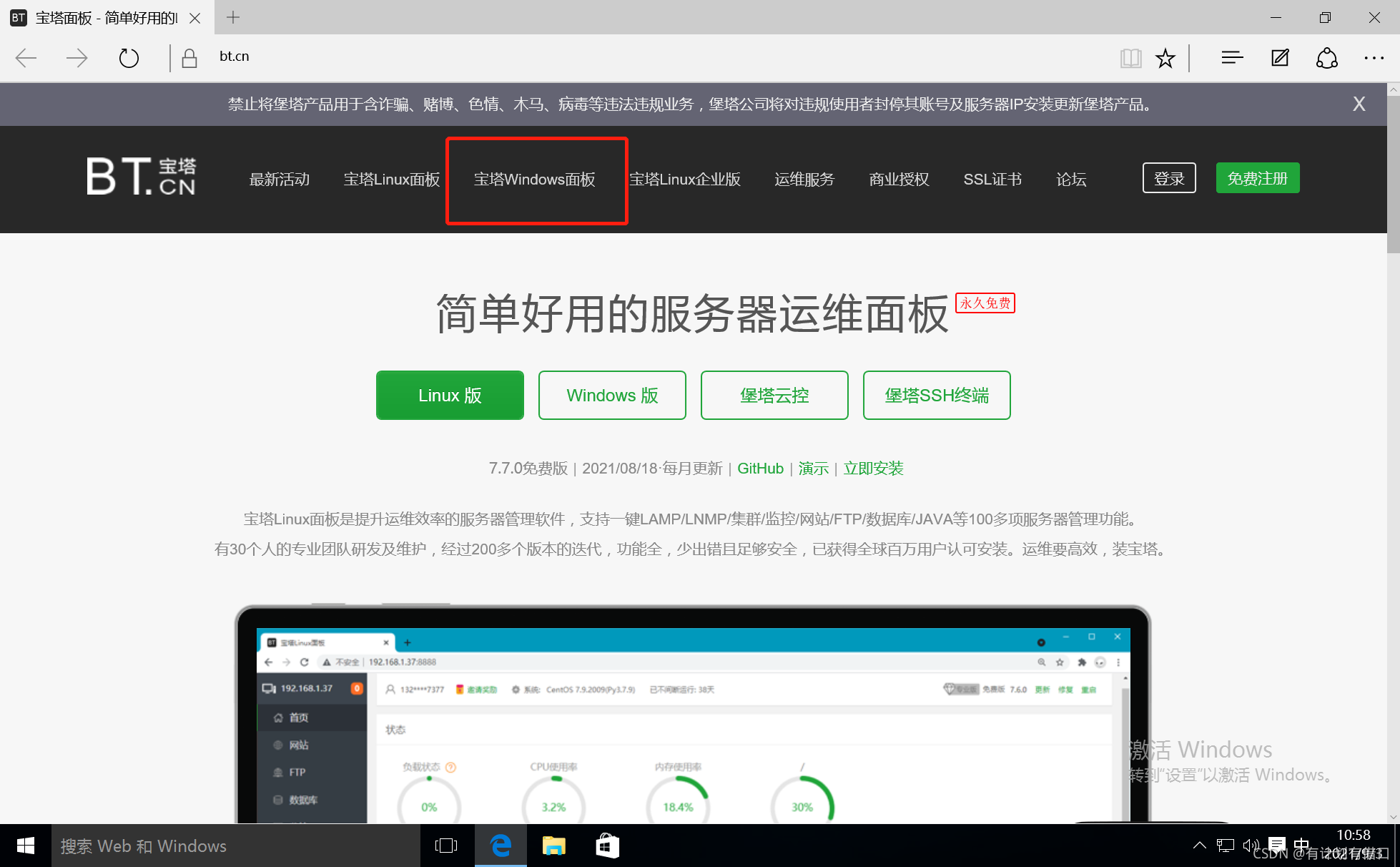
2:点击立即下载,完成后打开
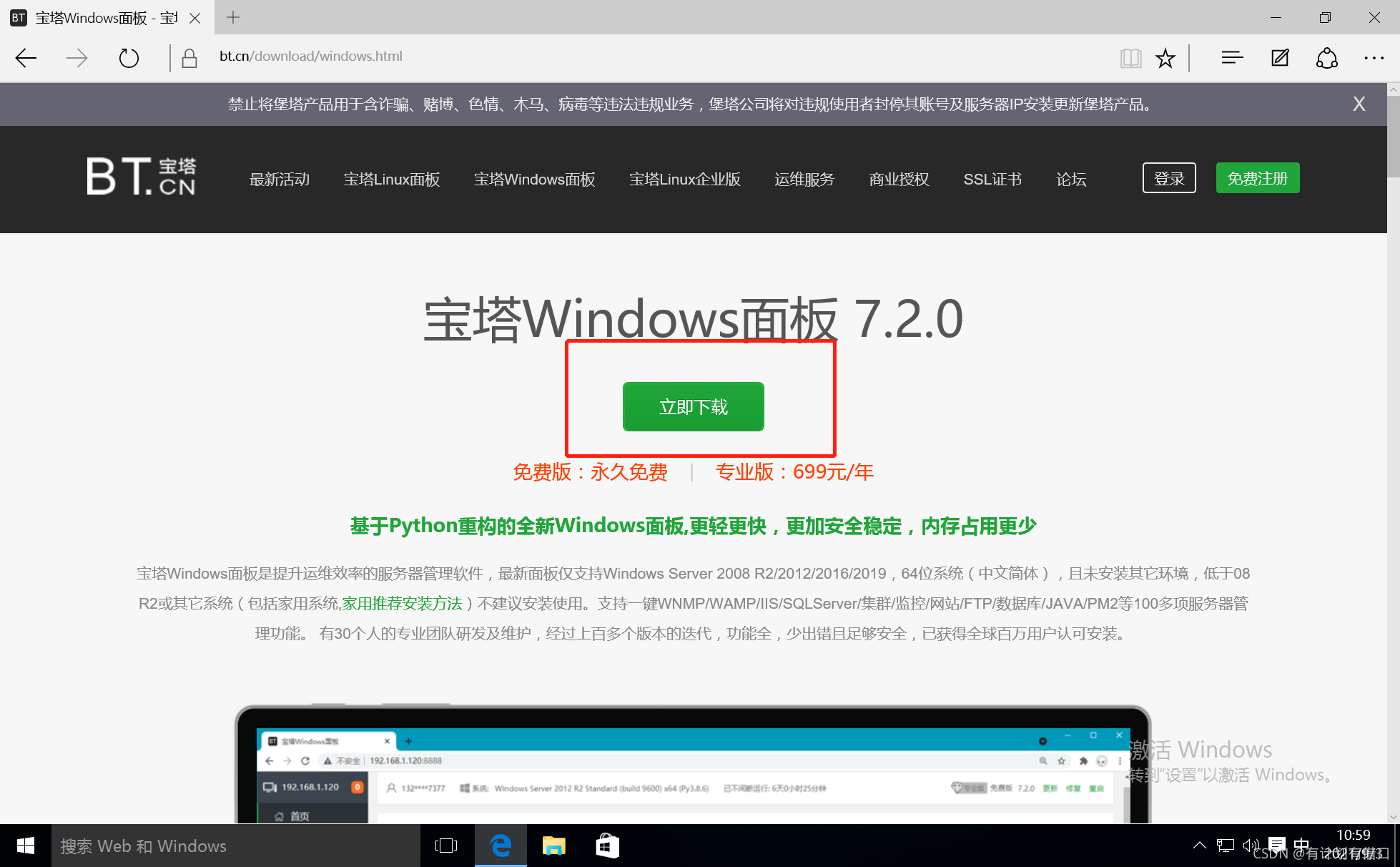
3:点击“是”
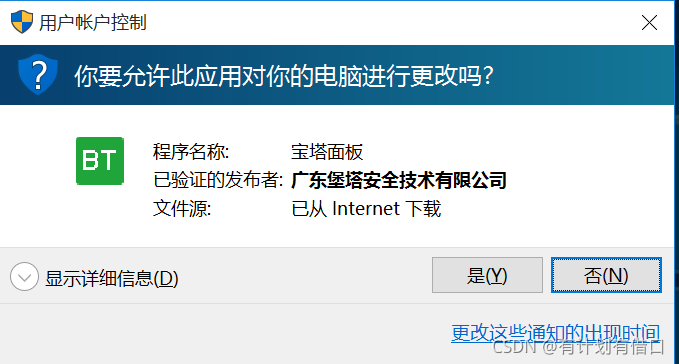
4:选择路径,点击一键安装
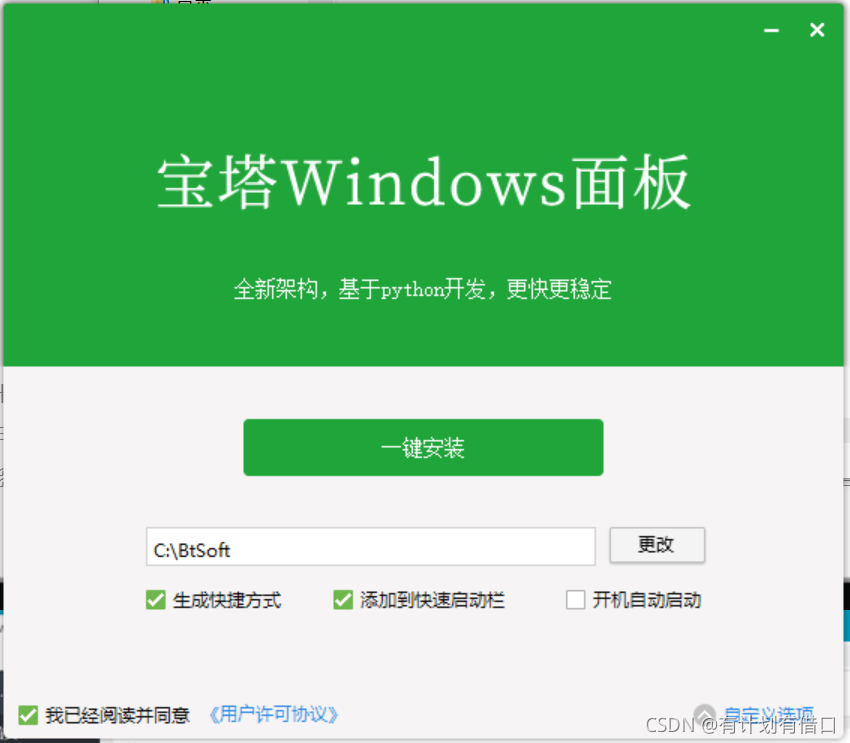
5:等待安装完成
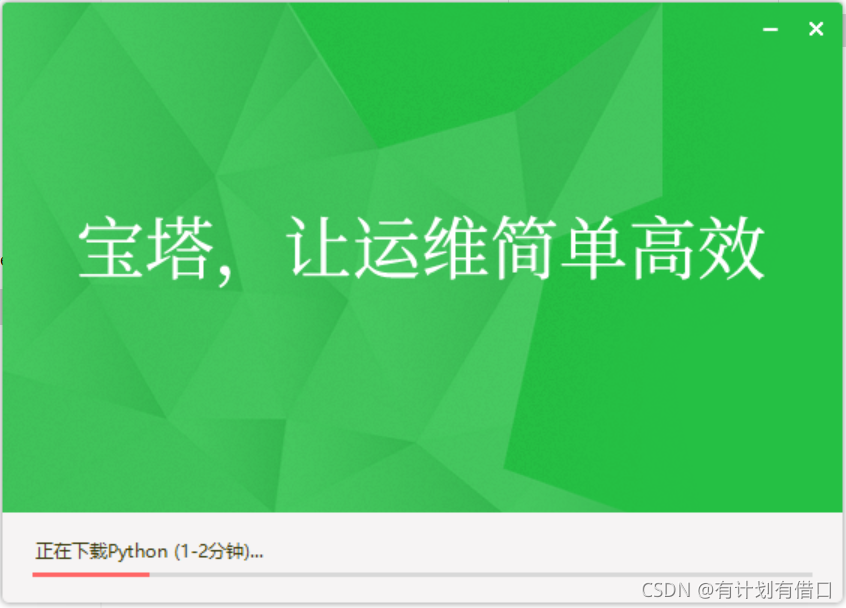
6:点击开始使用

7:这里会弹出一个面板地址 账号和密码
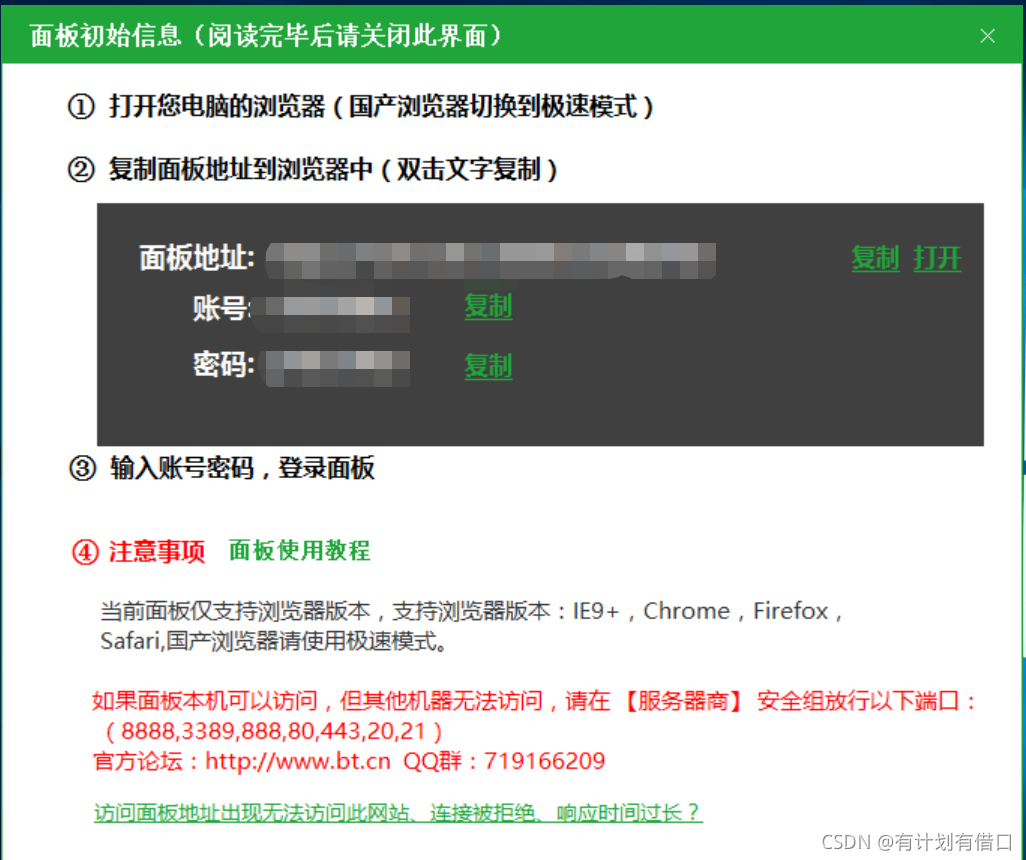
8:打开刚才的面板地址,输入账号和密码
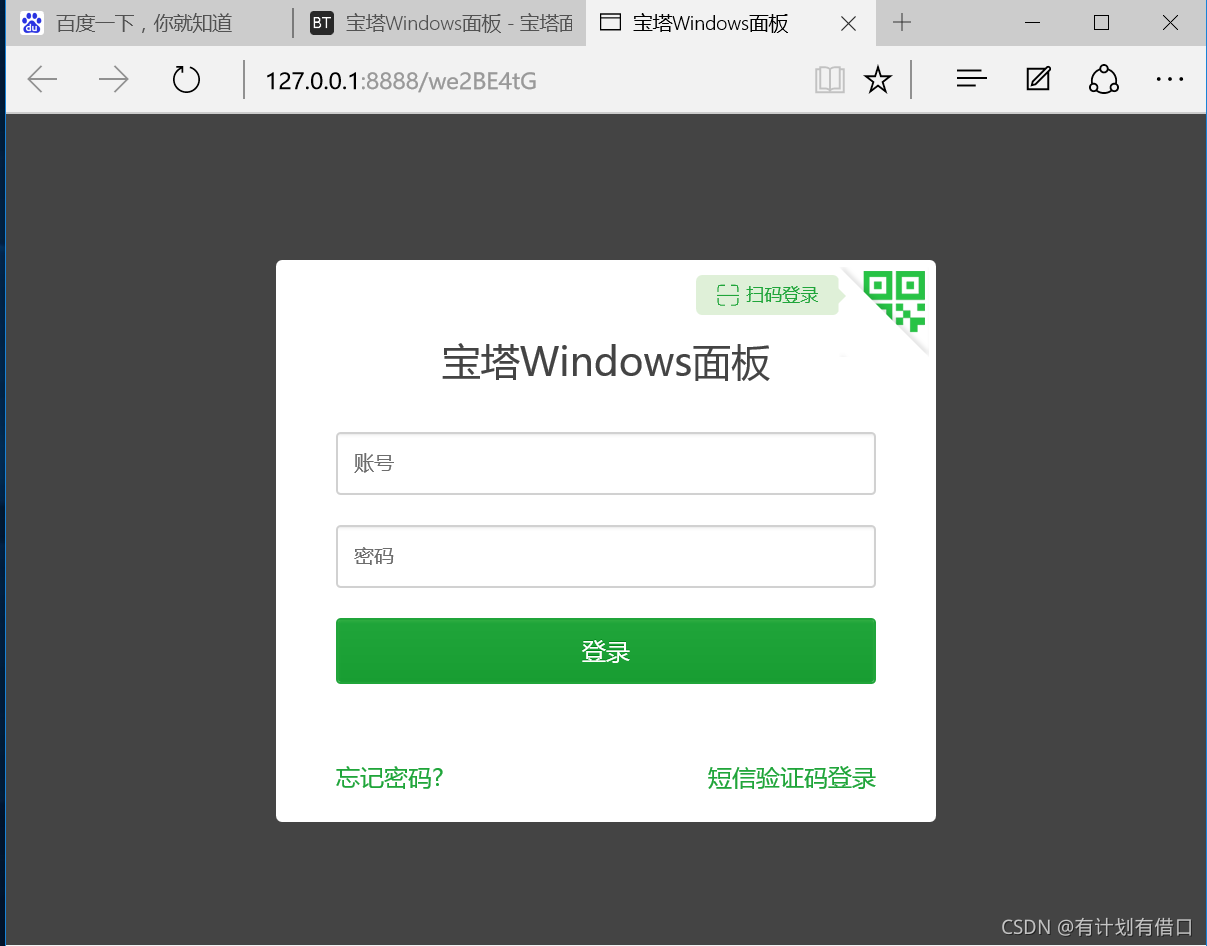
9:进入后提示安装套件,选择一个合适的安装
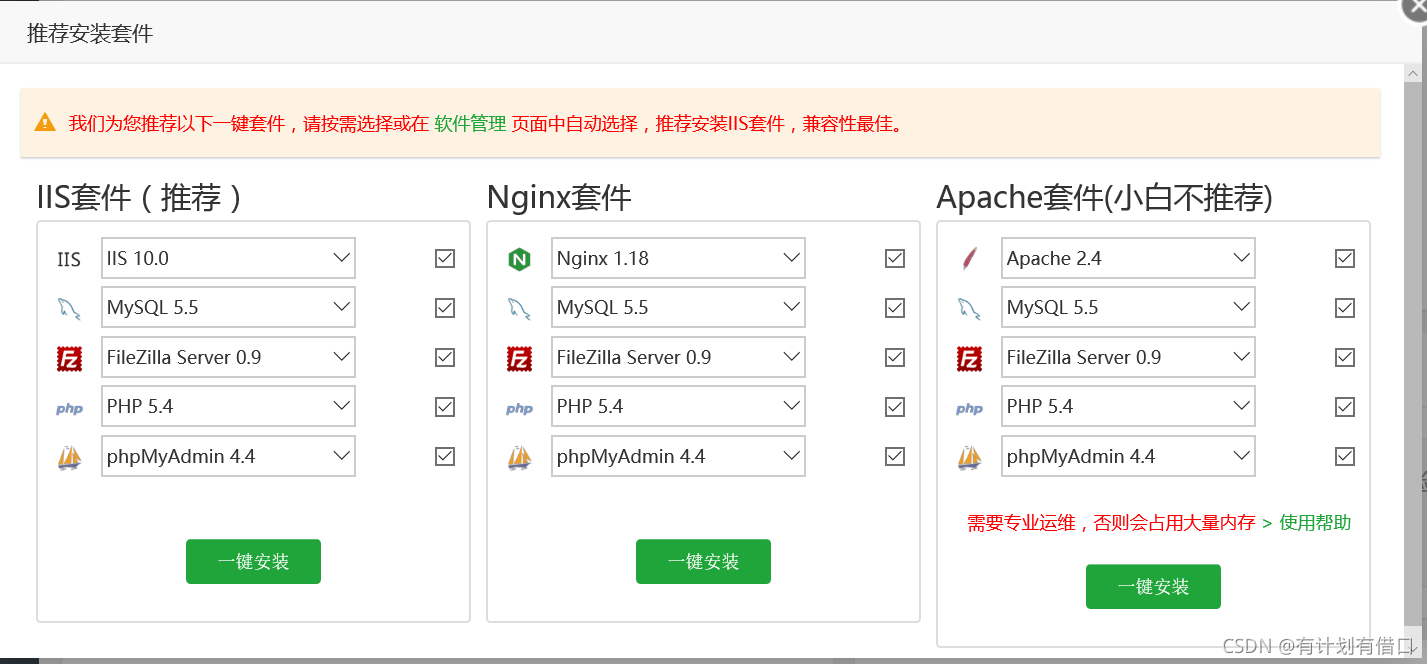
10:等待安装完成,我们的Windows系统上的宝塔就按好了
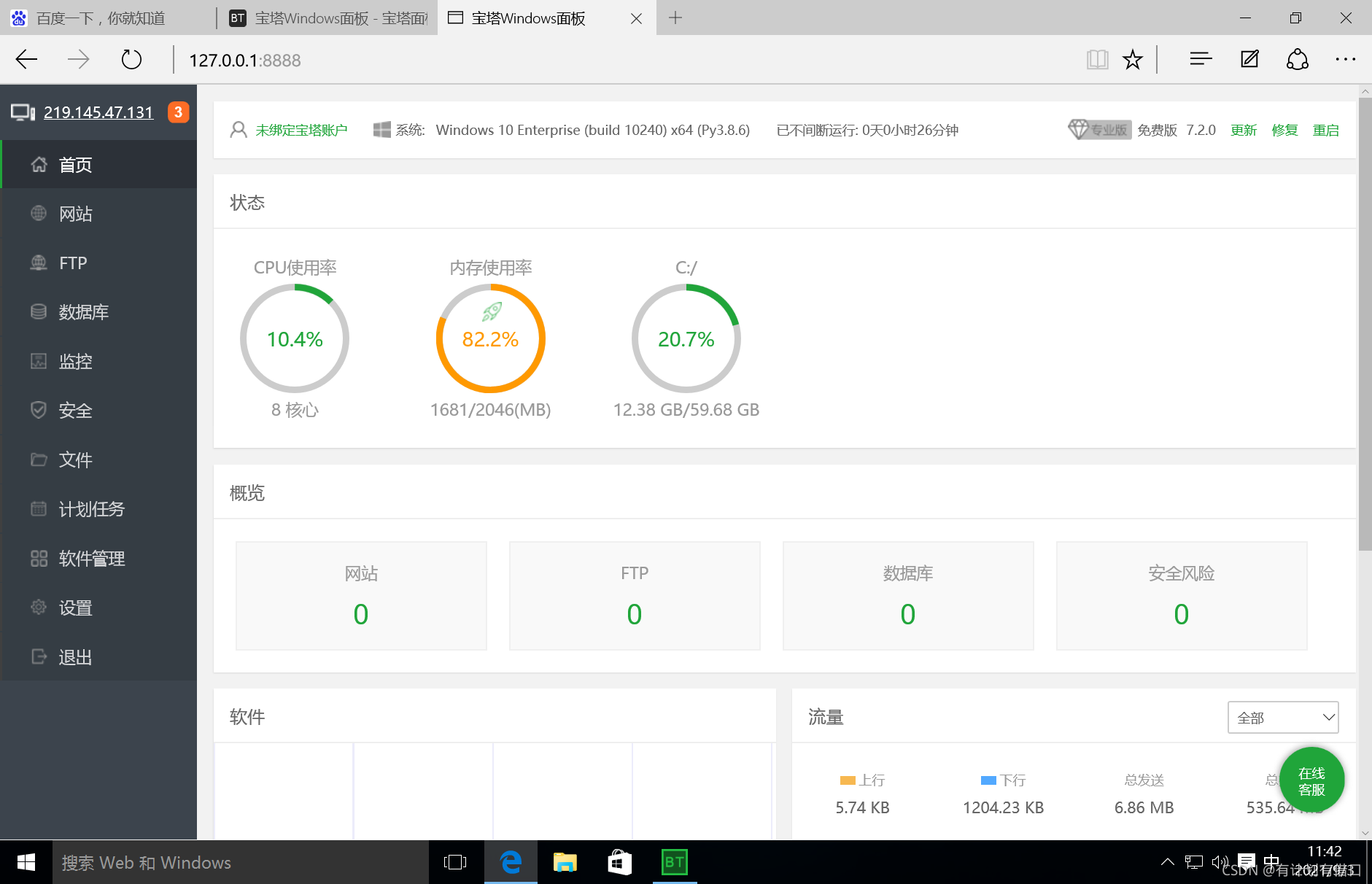
Windows虚拟机上安装宝塔面板可能出现的问题
本人暂时没有遇到有关问题,大家遇到的话可以@我
有什么问题尽管问我,众人拾柴火焰高,我们一起解决




















 3万+
3万+











 被折叠的 条评论
为什么被折叠?
被折叠的 条评论
为什么被折叠?








